iCloudへのログインが何度も表示されてしまうことへの対処方法(2018年7月29日更新)
ここ数日の話なのですが、WindowsでiCloudを使っている時に「iCloudを使い続けるには、パスワードを入力してください。」という表示が頻繁に出るようになってしまいました。
しかも正しいパスワードを入れてもエラーが出たりで困ったのでいろいろ試してわかった対処法をご紹介します。
iCloudへのログインが何度も表示されてしまう
パソコンを起動したときに「iCloudを使い続けるには、パスワードを入力してください。」というのが表示され、いつも通りにログインしたらいいんだろうなーと思っていたのですがログインを試みると…
「不明なエラーが起きました。」という表示が出てログインできませんでした…
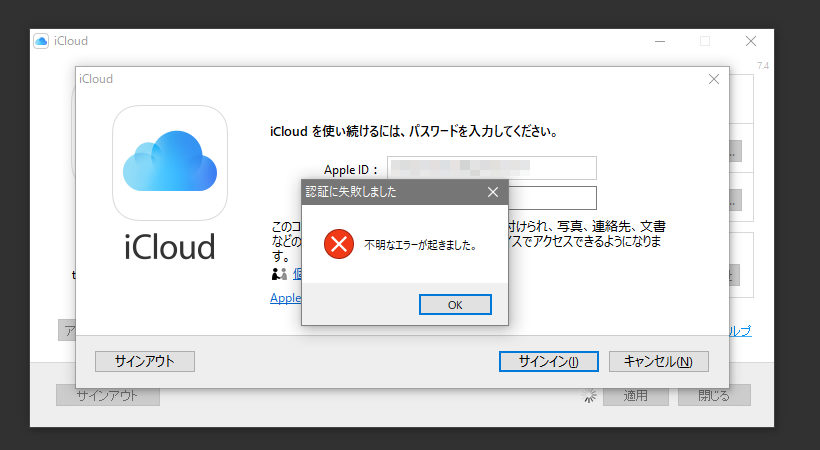
何度かログインを試していると「確認コード」の入力を求められてログインは出来るのですが、しばらくパソコンをつけていると再度「iCloudを使い続けるには、パスワードを入力してください。」というのが表示されループしてしまいます…
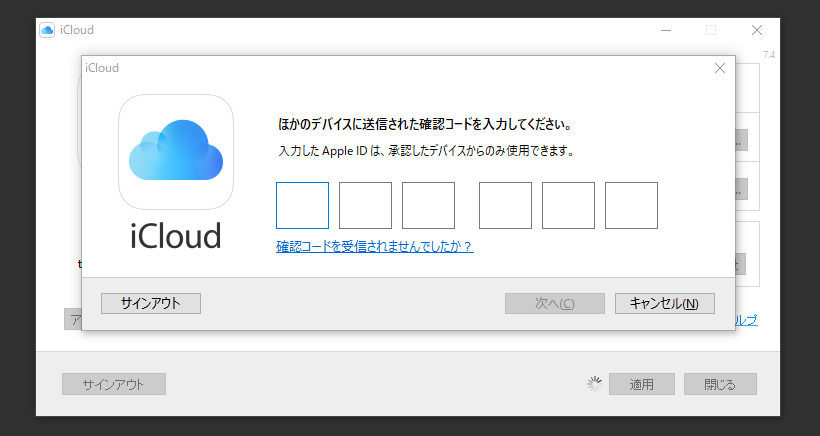
解決方法
この何度もログインが表示されてしまうことの対処方法は、まずiCloudから1度サインアウトしします。
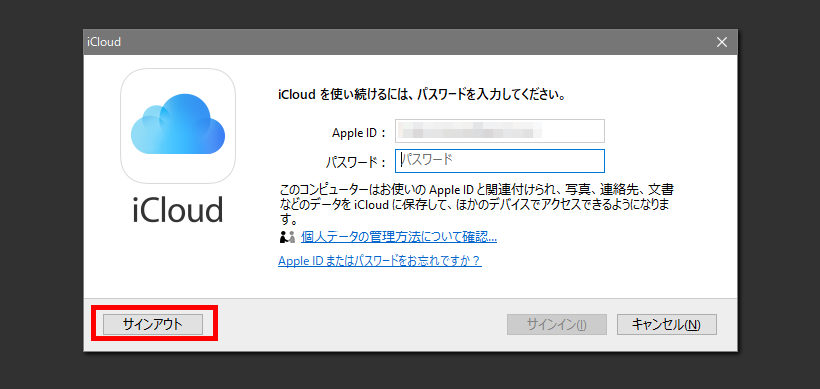
1度サインアウトしたら「Apple ID」と「パスワード」を入力して「サインイン」します。
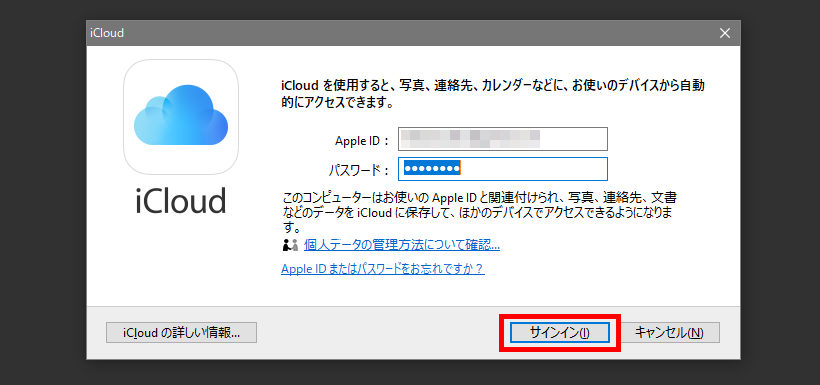
「確認コード」が別端末に表示されるので、入力して「次へ」を押します。
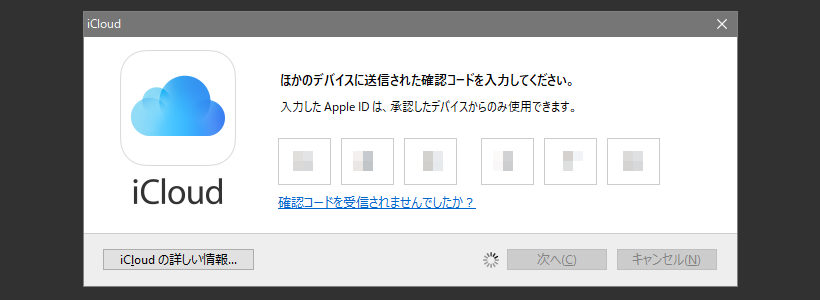
これで問題なくログインができれば「iCloudを使い続けるには、パスワードを入力してください。」のループから抜け出せるはずです。
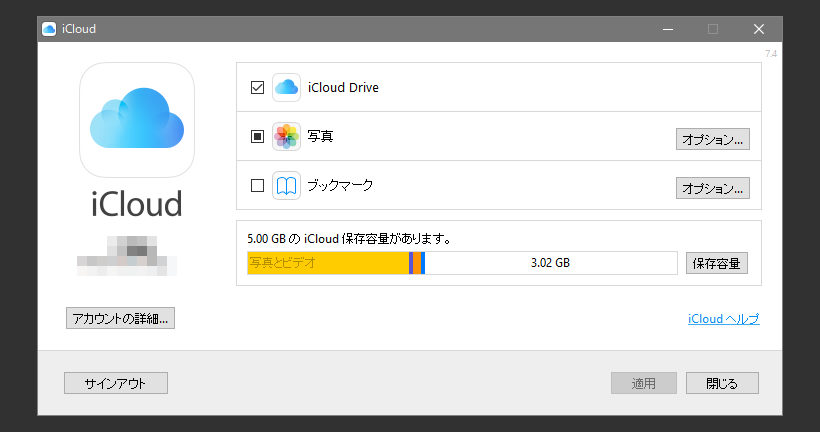
私の場合はこんなカンタンな方法で「iCloudを使い続けるには、パスワードを入力してください。」が出なくなりましたが、もし困っている方がいたらお試しください!
追記 2018.04.22
パソコンを再起動したら再度「iCloudを使い続けるには、パスワードを入力してください。」が出てしまいました…
別の方法を探してみたいと思います…
追記 2018.07.29
どうせログインできないんだろうなーと久しぶりに試してみたら無事ログインできるようになっていました。アップデートで直ったのかわかりませんが…Apple Software Updateを一度起動してから試したのがよかったのか…
1回目は失敗したのですが、もう一度試したところ2ファクタ認証が表示されてログインが無事行えました!
引用:https://support.apple.com/ja-jp/HT204915
何はともあれよかったです(笑)


コメントはこちらから